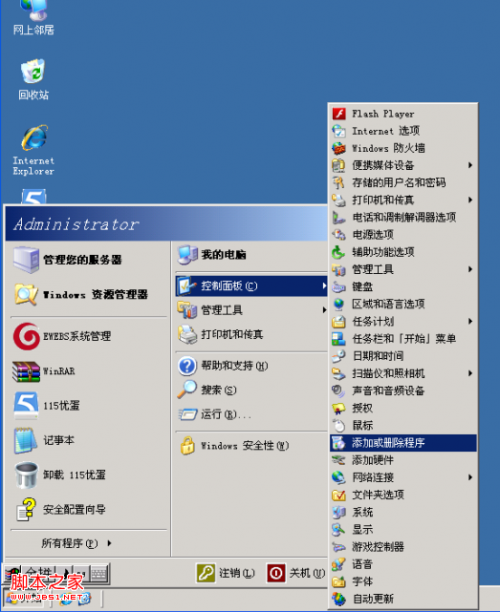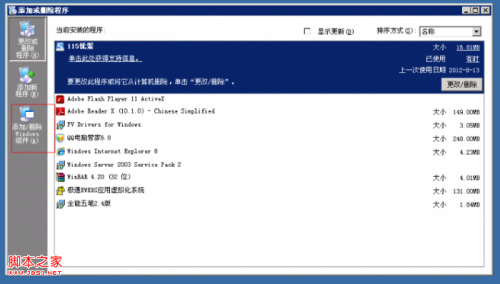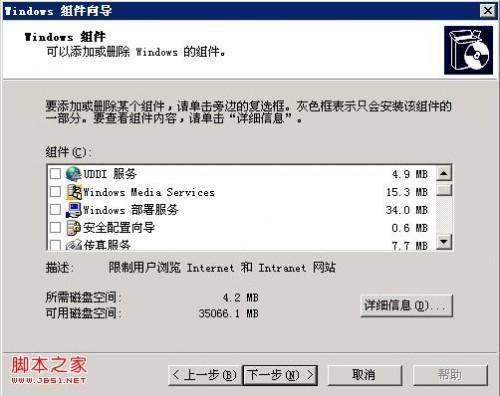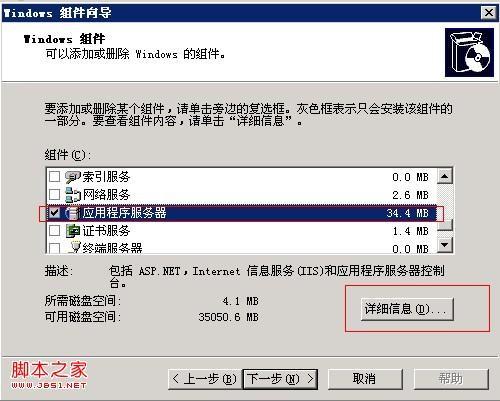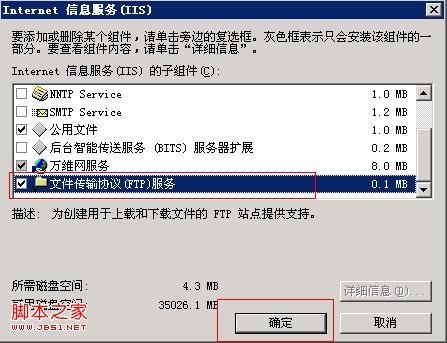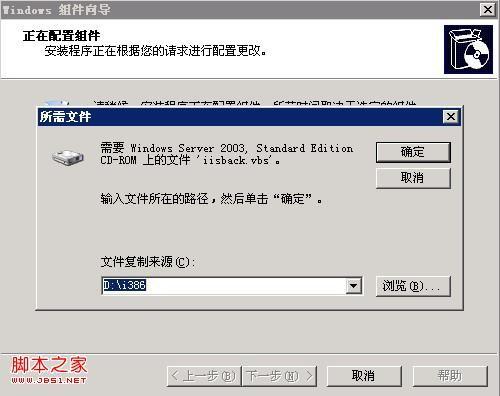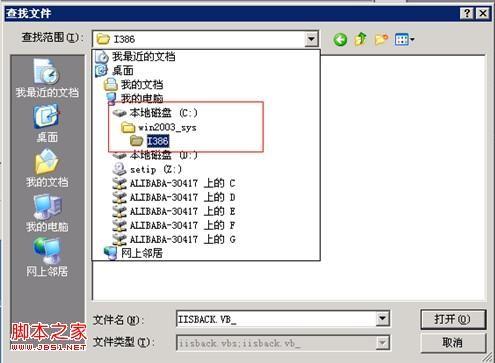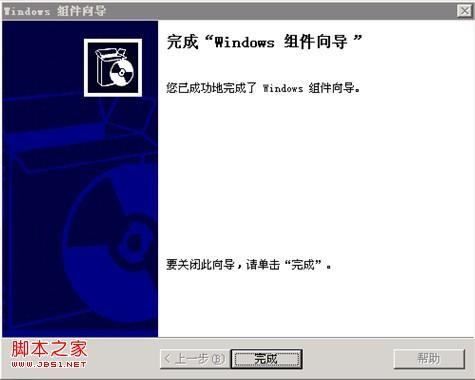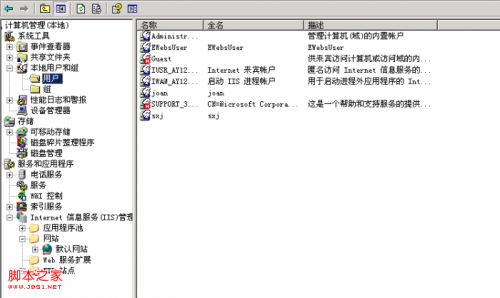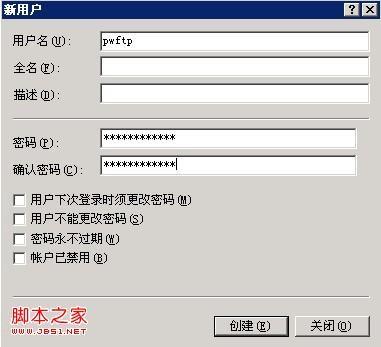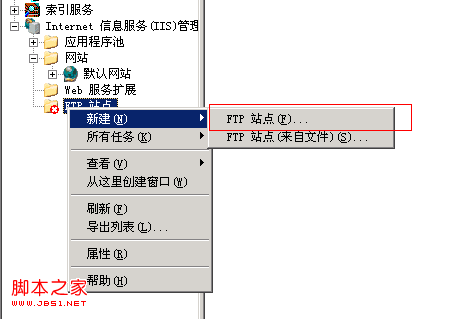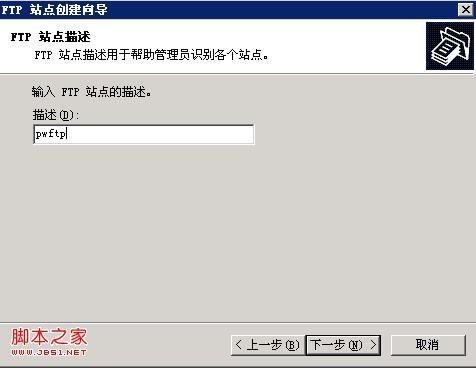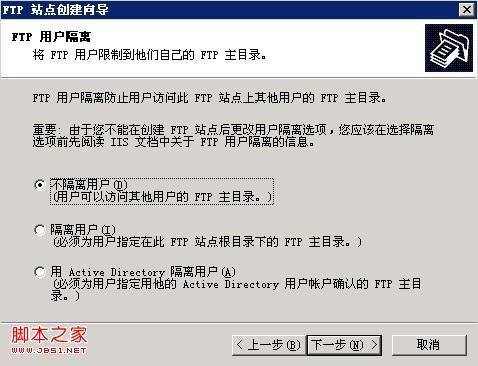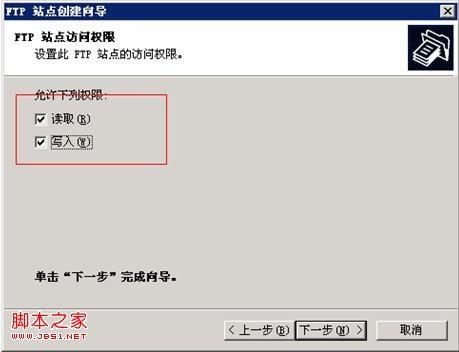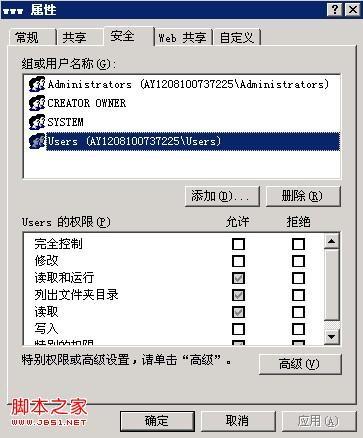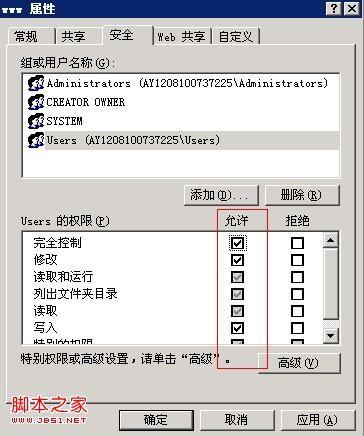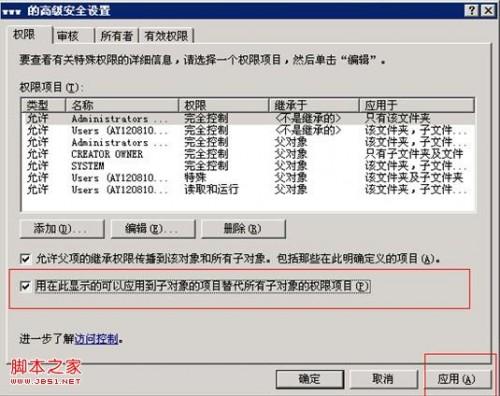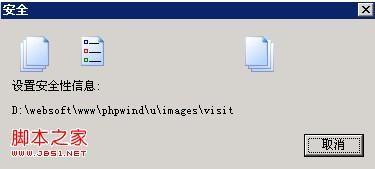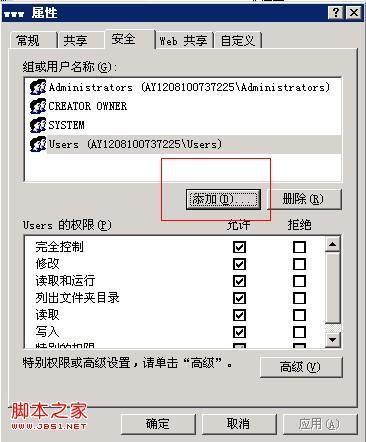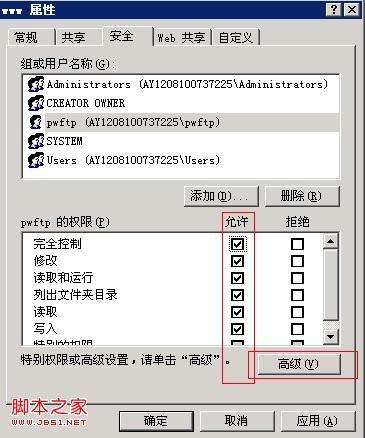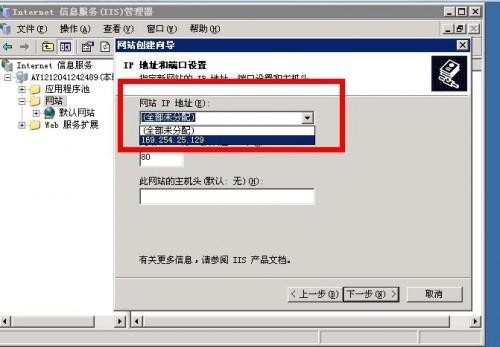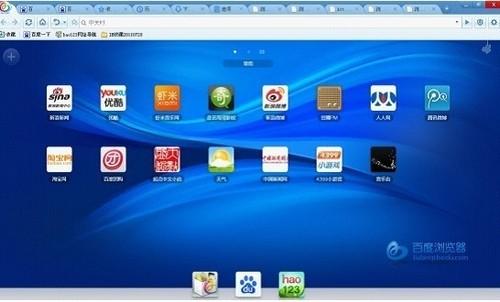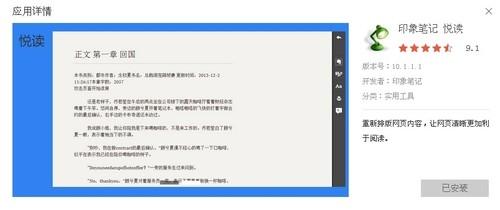安装和使用FTP(安装和使用风灵月影修改器教程)
来源: 最后更新:24-05-14 12:14:40
-
1.windows iis +ftp安装
开始----控制面板----添加或删除程序 如图
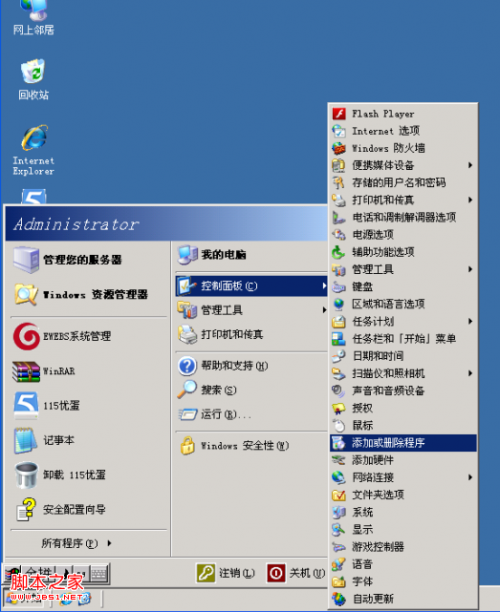
出现如下界面点击“添加/删除windows组件(a) ”如图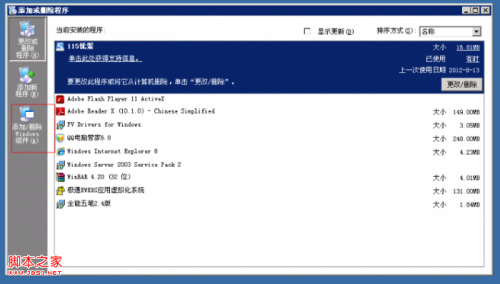
出现如下界面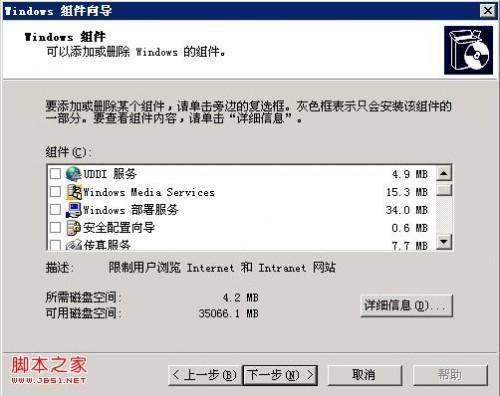
选择“应用程序服务器”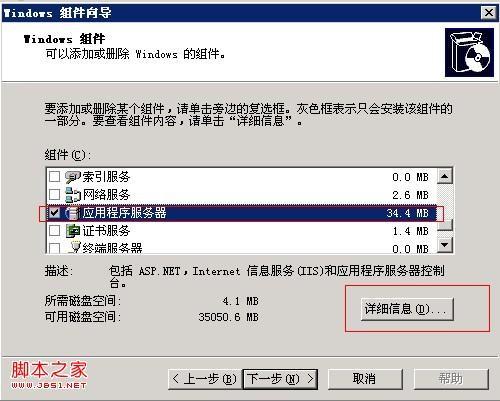
点击图片中的“详细信息”
出现上面的图片“选中internet 信息服务(iis)” 点击图片中的“详细信息”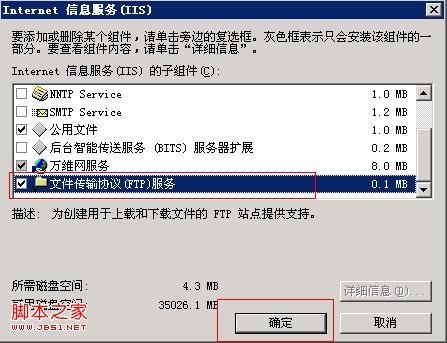

选中图片中的“文件传输协议(ftp)服务”然后点击“确定”最后出现如下界面
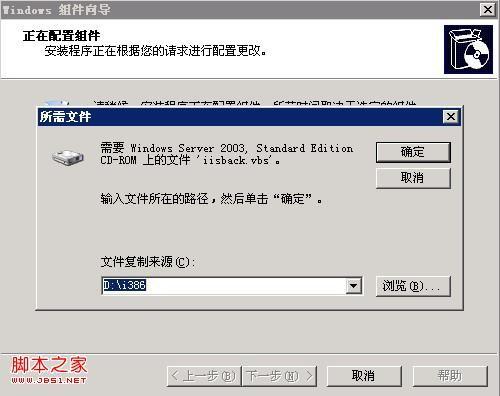
点击图片中的“浏览”选中“c:/win2003_sys/i386”如图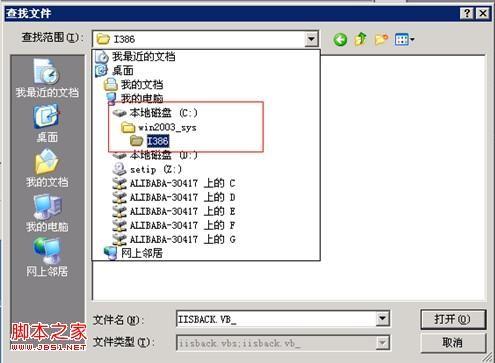
点击图片中的“打开”iis就开始安装了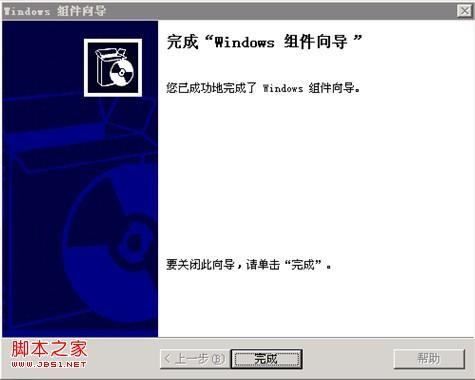
出现这个表示iis 和ftp 已经安装好了6.ftp 配置
ftp服务器软件有很多, server-u xlight 等等通常这些都要收费,涉及到版权大家自己处理。
下面是windows只带的ftp配置教程
我的电脑——右键——选择“管理”
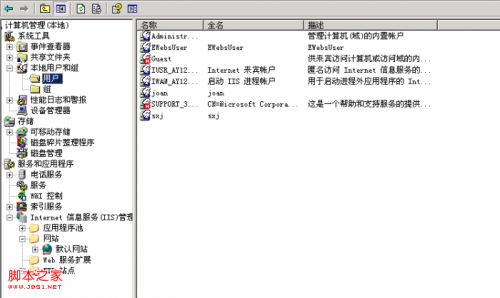

找到用户,在右边用户列表空白区域,右键选择“新用户”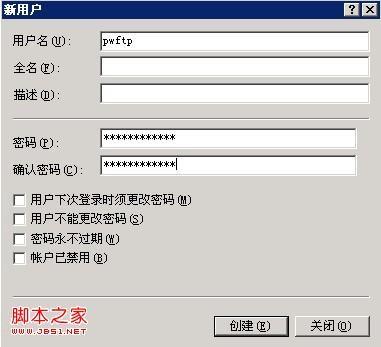
如图输入你的 ftp 用户名、密码,然后切换到 iis 删除默认的ftp站点,然后如图新建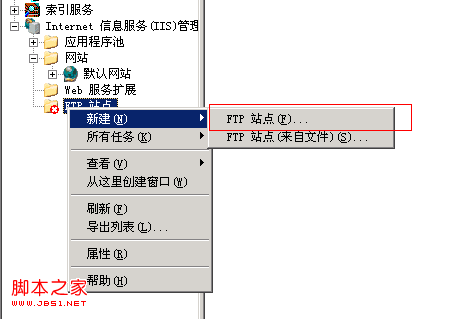

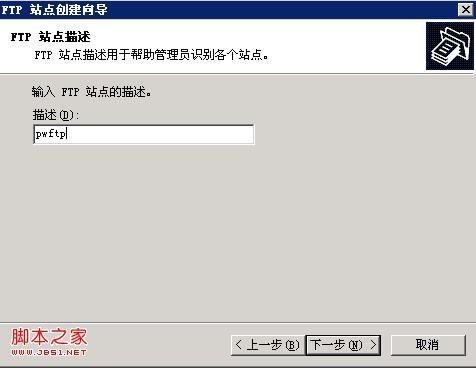

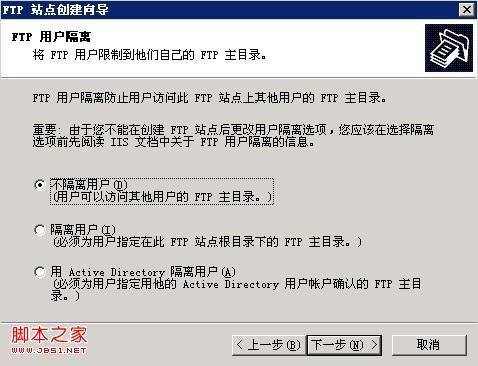


选择路径我们选择可以选择你需要的路径,如图我选择了d:/websoft/www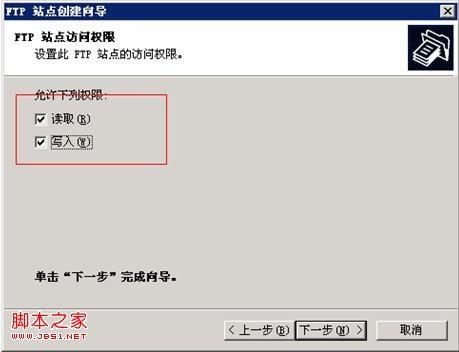

接下来设置权限,如图操作
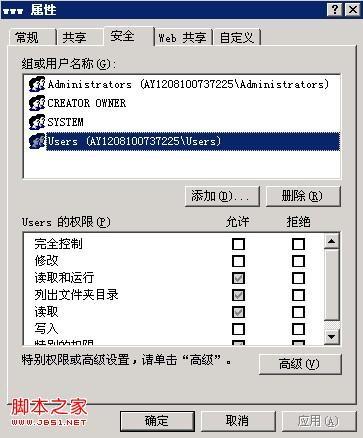
选中“users”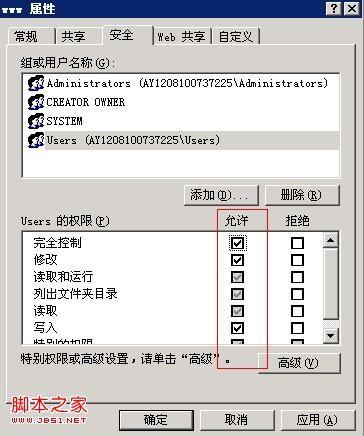
选择“完全控制”然后添加“高级”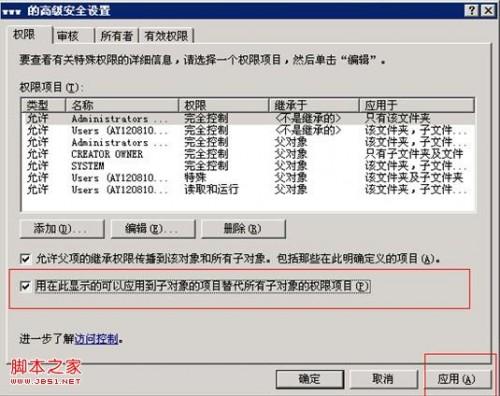
如图上图操作后出现下面的图片选择“是”
选择是之后就等系统操作完成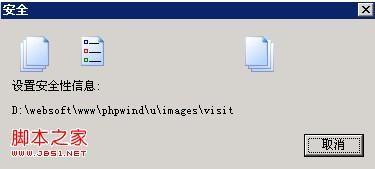
接下来添加pwftp 帐号的权限,如图操作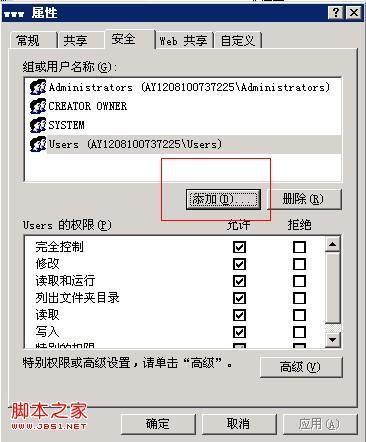

点击“确定”后出现下图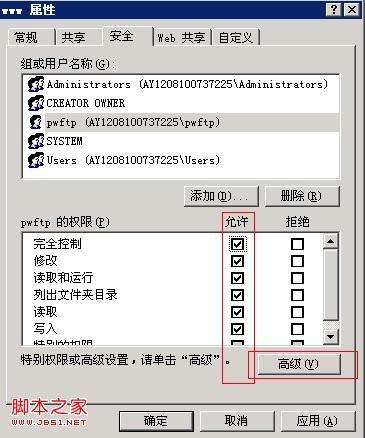
选中pwftp之后和users一样操作 ,最后点击上图的“应用”“确定”,这样 ftp 就好了。免责声明:本文系转载,版权归原作者所有;旨在传递信息,其原创性以及文中陈述文字和内容未经本站证实。
李乐嫣原型(永安公主李乐嫣原型)1、李乐嫣原型是新城公主是李世民和长孙皇后最小的女儿,集万千宠
王小玮的个人资料简介(王小玮个人资料简介及图片) 那年花开月正圆沈星移结局(周莹最爱吴聘还是沈星移) 今麦郎桶面扫码二维码被曝藏付费陷阱,客服反复回复:100%中奖 2024年4月8日夜半日全食中国可以看到吗热门标签
热门文章
-
windows2003 windows2003产品密钥 24-05-14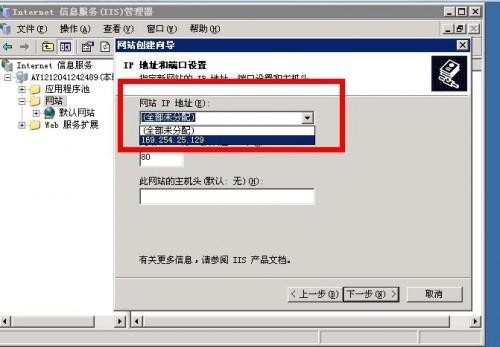
-
百度浏览器:浏览简单化(百度浏览器览器) 24-05-14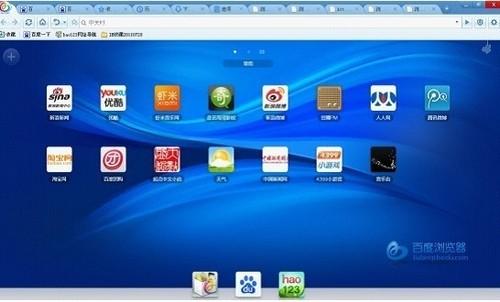
-
百度浏览器关爱进行时 百度浏览器关注在哪里? 24-05-14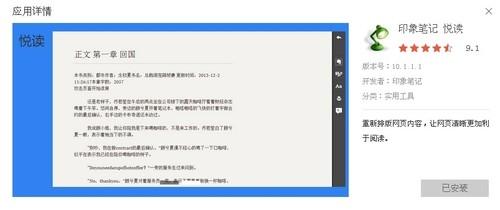
-
国企有哪些单位(国企有哪些单位最好进) 24-05-14
-
怎么消除昂克赛拉扳手灯(怎么消除昂克赛拉扳手灯故障) 24-05-13
-
怎么辨别本田车钥匙 给我查一下本田的所有的车钥匙的图 24-05-13
-
进口途安叫什么 途安是进口车吗 24-05-13
-
桑塔纳浩纳和桑塔纳区别是什么(桑塔纳浩纳和桑塔纳区别是什么意思) 24-05-13
-
本田轿跑叫什么 本田轿跑叫什么品牌 24-05-13
-
奔驰c200l二手车可以买吗? 奔驰c200l二手车可以买吗现在 24-05-13